


当你打开电脑,发现Win7的桌面突然倒过来时,可能会感到惊慌失措。然而,不必担心,这是一个常见的问题,通常是由于误按了快捷键或显卡设置变化引起的。幸运的是,这个问题可以通过几个简单的步骤快速解决。在这篇文章中,我们将详细介绍如何轻松还原倒置的桌面显示,帮助你恢复正常的使用体验。
方法一:
1、尝试使用快捷键“Ctrl + Alt + ↑”来调整屏幕方向。
2、如果上述方法无效,可以尝试“Ctrl + Alt + ↓”以调整屏幕方向到反方向。

方法二:
1、如果电脑屏幕显示倒置,无法正常使用,可以尝试在倒立的状态下查看。

2、点击电脑桌面左下角的“开始”按钮,选择“控制面板”并点击进入。
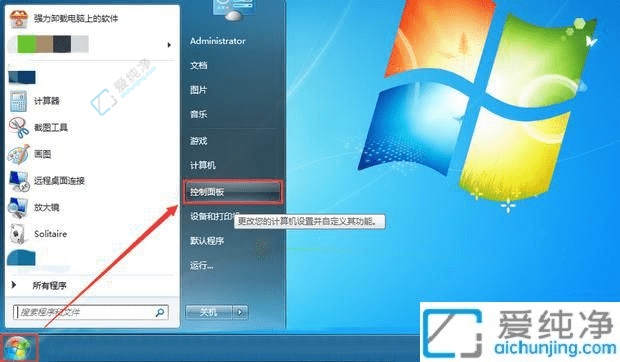
3、在“控制面板”中选择“显示”并点击进入。
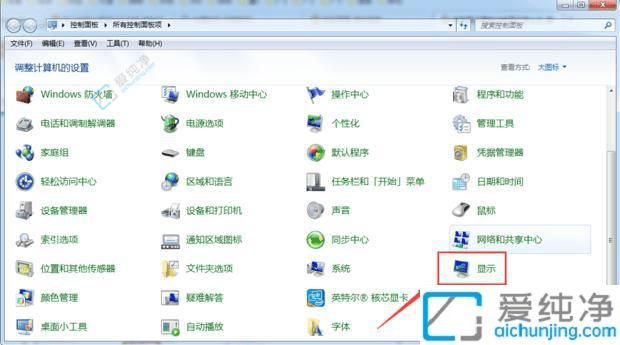
4、在“显示”选项中,点击左侧的“调整分辨率”进入相关设置。
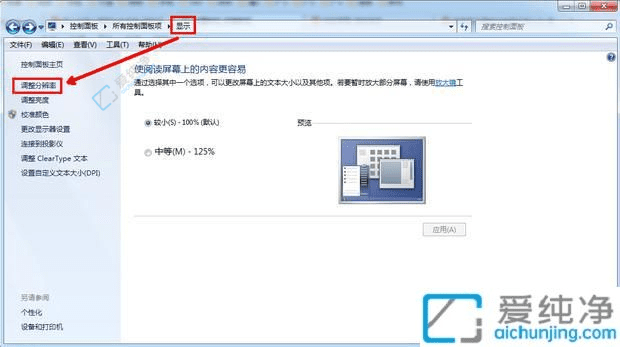
5、在“调整分辨率”页面中,找到并选择“横向(翻转)”选项,然后点击“确定”。
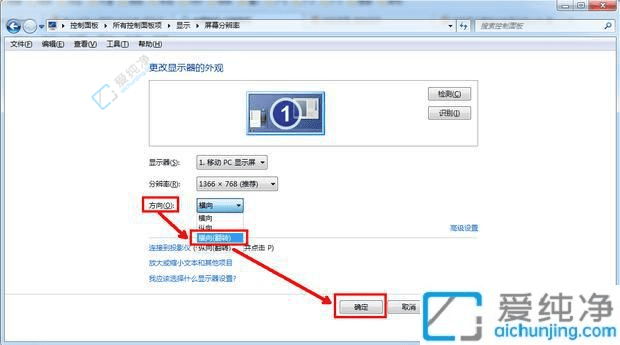
6、屏幕方向将恢复正常显示。

通过以下几个简单的步骤,您可以轻松解决桌面颠倒的问题,恢复正常的视觉体验。无论您是电脑新手还是资深用户,掌握这些技巧都能让您的使用更加顺畅。
| 留言与评论(共有 条评论) |